Quando si selezionano istanze del blocco per includerle in un nuovo blocco di schizzo, si crea un blocco nidificato. Per simulare sottoassiemi cinematici, utilizzare i vincoli di schizzo, nell'ambito dei blocchi nidificati, e l'attributo Flessibile.
- Aprire Schizzo1 per la modifica.
- Selezionare le istanze del blocco Worm Gear Assy:1 e Connecting Rod:1.
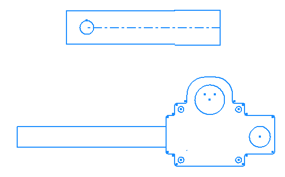
- Fare clic su Crea blocco.
- Immettere Screw Rod Assy come nome del blocco.
- Fare clic su OK. Viene creata una nuova definizione del blocco: Screw Rod Assy. Espandere la definizione del blocco per visualizzare la struttura nidificata.
- Espandere l'istanza del blocco Screw Rod Assy:1 in Schizzo1. Le istanze Worm Gear Assy:2 e Connecting Rod:2 dipendono dal blocco Screw Rod Assy.
Nota: Una volta definito il blocco nidificato Screw Rod Assy, vengono eliminate le istanze originali Worm Gear Assy:1 e Connecting Rod:1. Le nuove istanze Worm Gear Assy:2 e Connecting Rod:2 vengono create come elementi dipendenti nel blocco nidificato.
- Selezionare e trascinare la definizione del blocco Screw Rod Assy dalla cartella Blocchi alla finestra grafica. Verrà creata l'istanza Screw Rod Assy:2.
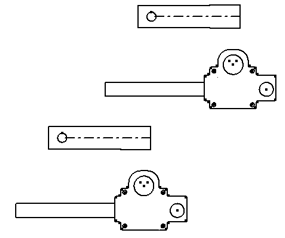
- Fare doppio clic su un'istanza Screw Rod Assy nel browser del modello. La definizione del blocco è aperta per eventuali modifiche contestuali. Tutte le altre geometrie sono visualizzate in grigio.
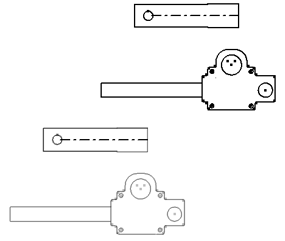
- Fare doppio clic sull'istanza del blocco Worm Gear Assy:2 nel browser del modello o nella finestra grafica.
- Creare una linea d'asse attraverso il centro dell'istanza Worm Gear Assy, come indicato. Assicurarsi che i punti finali della linea d'asse siano vincolati alla geometria Worm Gear Assy. Questa linea d'asse parteciperà ad un vincolo collineare con la linea d'asse della Connecting Rod.
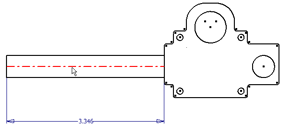 Nota: Entrambe le istanze Worm Gear Assy vengono aggiornate per mostrare la linea d'asse.
Nota: Entrambe le istanze Worm Gear Assy vengono aggiornate per mostrare la linea d'asse. - Fare clic con il pulsante destro del mouse e scegliere Concludi Modifica blocco. Si torna alla modifica del blocco Screw Rod Assy.Nota: In alternativa, è possibile fare doppio clic sul nodo dell'istanza del blocco Screw Rod Assy per terminare le modifiche del blocco Worm Gear Assy. In questo modo si tornerà alla modifica del blocco Screw Rod Assy.
- Applicare il vincolo collineare tra le linee d'asse Worm Gear Assy e Connecting Rod.
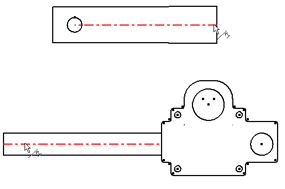
- Fare clic con il pulsante destro del mouse e scegliere Mostra tutti i vincoli. I simboli dei vincoli collineari vengono visualizzati per entrambe le istanze Screw Rod Assy.
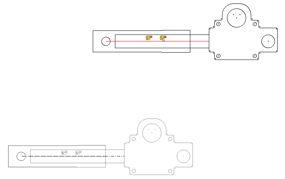
- Fare clic con il pulsante destro del mouse e scegliere Nascondi tutti i vincoli.
- Fare clic sulla geometria Connecting Rod nella finestra grafica e trascinarla. Le istanze del blocco di schizzo iniziano a dimostrare la cinematica di base per effetto del vincolo collineare.

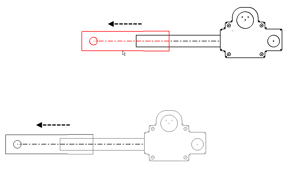
- Fare clic con il pulsante destro del mouse e scegliere Concludi Modifica blocco.Nota: In alternativa, è possibile fare doppio clic sul nodo del browser Schizzo1 per terminare le modifiche del blocco e tornare allo schizzo.
Utilizzare i vincoli di schizzo tra i blocchi nidificati per rappresentare il proprio assieme.
- Selezionare Screw Rod Assy:2 e utilizzare lo strumento Rotazione disponibile nella scheda Schizzo per ruotare come indicato.
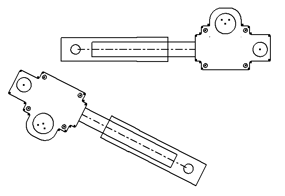
- Applicare il vincolo coincidente
 alle istanze del blocco come indicato.
alle istanze del blocco come indicato.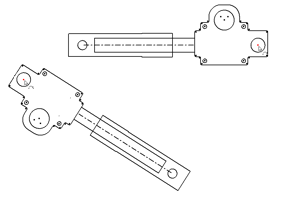
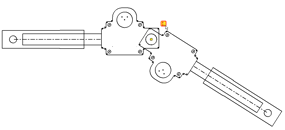
- Fare clic sulla geometria dell'angolo di una delle istanze del blocco nella finestra grafica e trascinare.
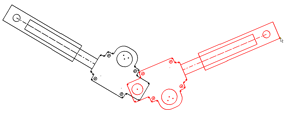
Poiché le istanze del blocco sono vincolate a livello dello schizzo, è possibile spostare ogni istanza del blocco rispetto ad un'altra. Tuttavia, la geometria nell'ambito delle istanze del blocco non mostra alcun movimento relativo. Per manipolare i gradi di libertà dell'istanza del blocco al di fuori delle istanze del blocco, impostare l'istanza su Flessibile.
- Fare clic con il pulsante destro del mouse su ogni istanza Screw Rod Assy e scegliere Flessibile.
- Fare clic su diverse sezioni della geometria dell'istanza del blocco e trascinare per osservare l'effetto.
-
Provare con diversi vincoli, sia nell'ambito delle istanze del blocco, sia a livello dello schizzo, quindi osservare come sia possibile simulare diverse cinematiche. Si inizia ad apprezzare la versatilità dei blocchi di schizzo nidificati e flessibili.
- Uscire dallo schizzo e trascinare la geometria. Con le istanze del blocco impostate su Flessibile, i gradi di libertà restano esposti a livello della parte.
- Salvare il file di parti e uscire. L'esercitazione è completata.